Microsoft는 Windows 10에서 Copilot 제거가 현재 지원되지 않는다고 말합니다.
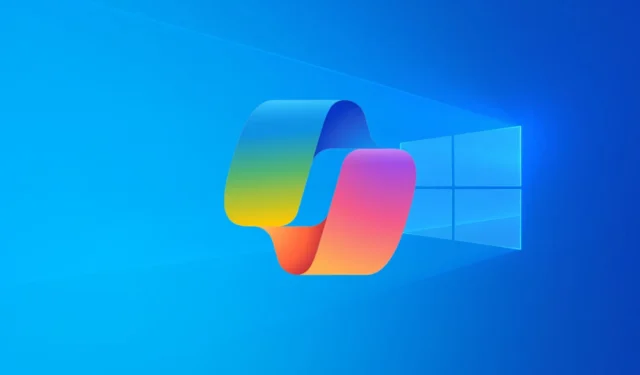
작업 흐름을 개선하기 위해 Copilot이 Windows에 도입되었습니다. 그러나 이를 제거하고 싶을 수도 있습니다. 시스템에 AI를 구현하는 Microsoft의 접근 방식이 마음에 들지 않거나 다른 이유가 있는 경우 Windows 10에서 Copilot을 제거하는 것은 현재 지원되지 않습니다.
Windows 10에서 Copilot을 제거하는 방법에 대해 묻는 질문에 Microsoft는 이것이 불가능하다고 말했습니다. “현재 Copilot 제거를 지원하지 않지만 Copilot 아이콘을 마우스 오른쪽 버튼으로 클릭하고 고정을 해제하면 작업 표시줄에 항상 표시되지 않도록 제거할 수 있습니다.”라고 회사는 설명했습니다.
이는 현재 화면에서 Copilot 아이콘을 숨길 수 있는 옵션만 있음을 의미합니다. 그러나 숨긴 후에도 Windows + C 키를 누르기만 하면 계속 액세스할 수 있습니다.
Windows에서 Copilot을 완전히 제거
Windows에서 Copilot을 완전히 제거하려면, 즉 바로 가기 키를 누른 후에도 Copilot이 표시되지 않도록 하려면 로컬 그룹 정책 편집기 또는 레지스트리 편집기를 사용하여 비활성화해야 합니다.
Windows Home Edition에서는 로컬 그룹 정책 편집기를 사용할 수 없으므로 레지스트리 편집기 방법을 사용할 수 있습니다. Windows Pro 버전이 있는 경우 두 도구 중 하나를 선택할 수 있습니다.
레지스트리 편집기를 사용하여 Windows 10에서 Copilot을 비활성화하는 방법은 다음과 같습니다.
- 시작 메뉴 를 열고 검색 창에 레지스트리 편집기를 입력한 다음 Enter 키를 누릅니다.
- 레지스트리 편집기에서 다음 위치로 이동합니다.
HKEY_CURRENT_USER\Software\Microsoft\Windows\CurrentVersion\Explorer\Advanced - 오른쪽 창에서 빈 공간을 마우스 오른쪽 버튼으로 클릭하고 새로 만들기를 선택한 다음 DWORD(32비트) 값을 선택합니다 .
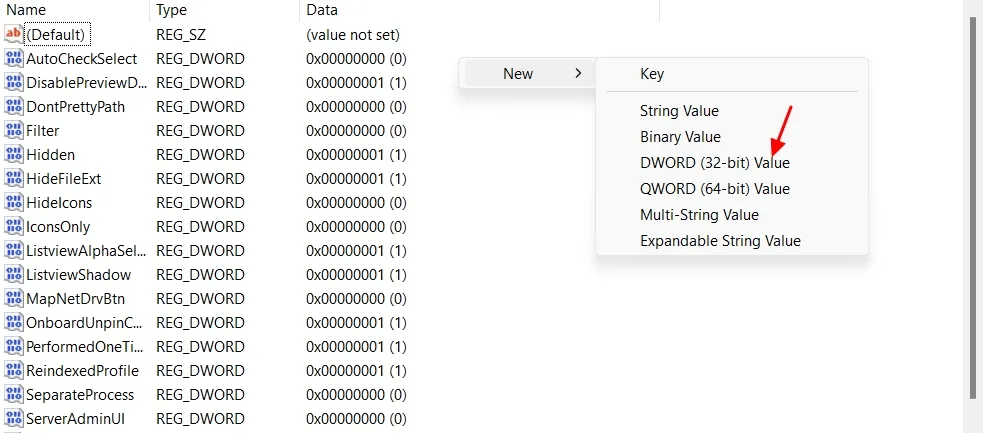
- 새 값의 이름을 ShowCopilotButton 으로 지정합니다 .
- ShowCopilotButton 값을 두 번 클릭하고 값 데이터 필드 에 0을 입력한 다음 확인 을 클릭합니다 .
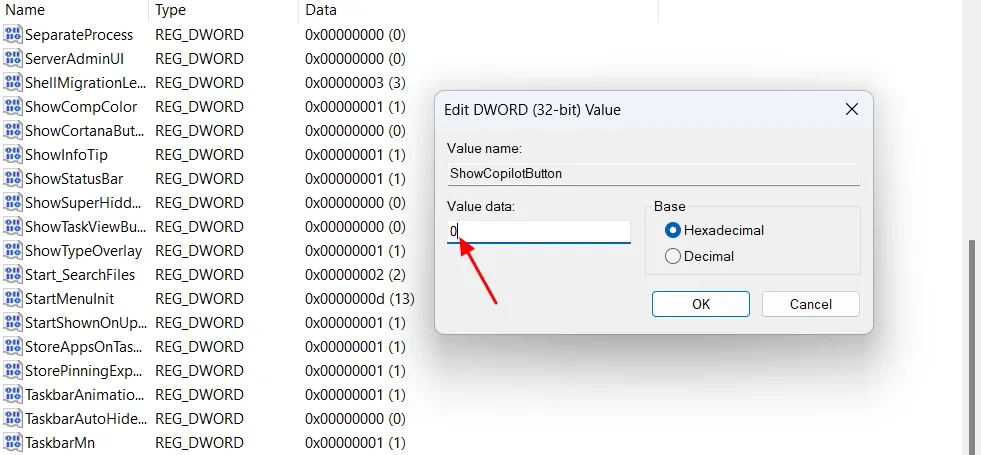
그런 다음 컴퓨터를 다시 시작하면 Copilot이 비활성화된 것을 볼 수 있습니다.
로컬 그룹 정책 편집기를 사용하여 Copilot을 비활성화하려면 아래 지침을 따르십시오.
- 시작 메뉴에서 로컬 그룹 정책 편집기를 검색 하고 Enter 키를 누르세요. 그런 다음 다음 위치로 이동합니다.
User Configuration > Administrative Templates > Windows Components > Windows Copilot - 오른쪽 창에서 Windows Copilot 끄기 정책을 두 번 클릭합니다 .
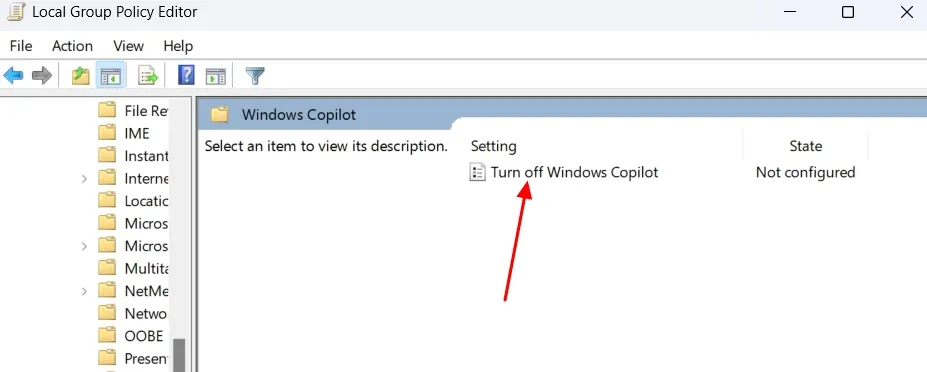
- 활성화됨을 선택합니다 . 그런 다음 적용 및 확인을 클릭합니다 .
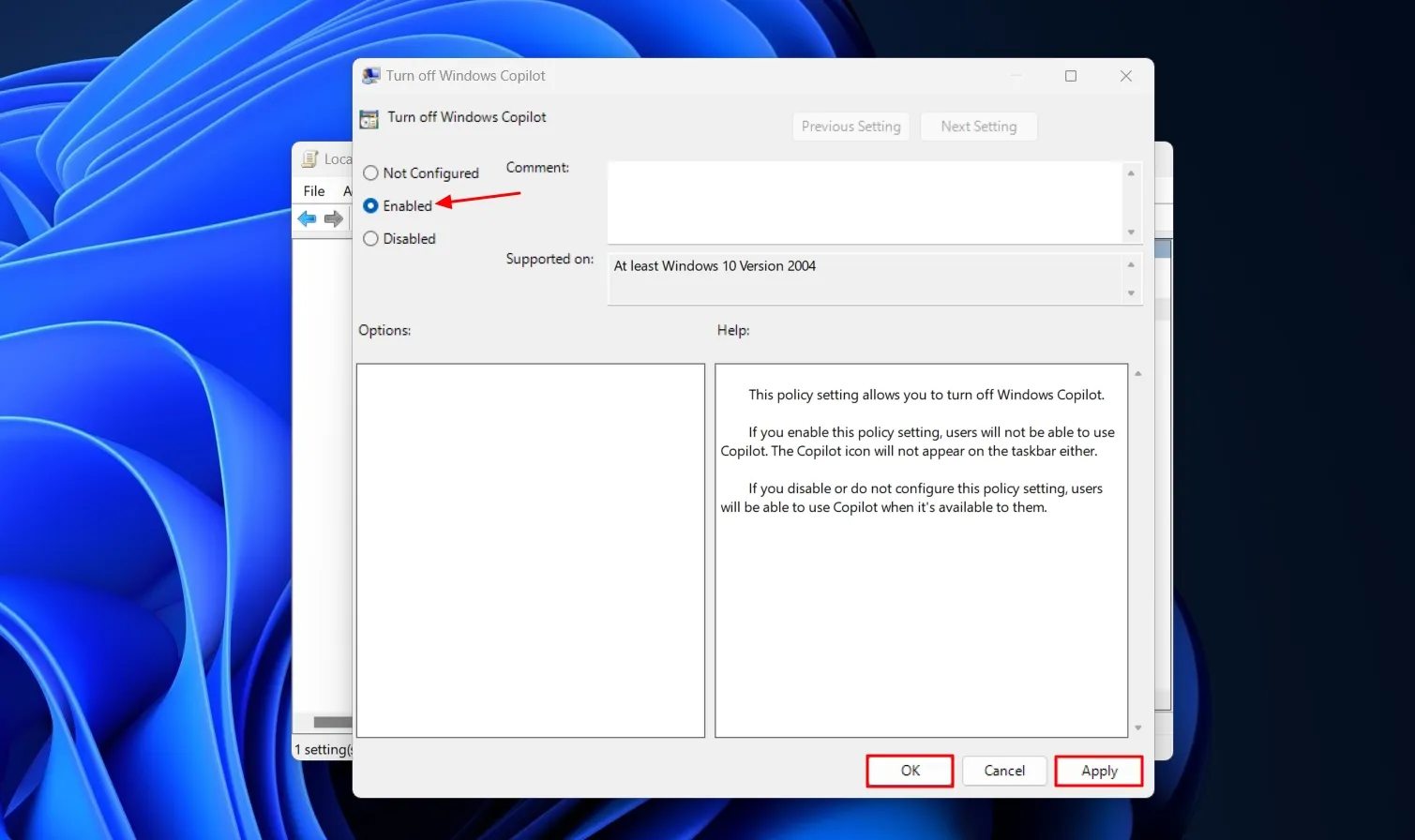
변경 사항이 적용되는지 확인하려면 나중에 컴퓨터를 다시 시작해야 합니다.
다가오는 Copilot 기능
솔직하게 말하자면, AI는 시장의 최신 트렌드이며 Microsoft를 포함한 어떤 회사도 뒤처지고 싶어하지 않습니다. 따라서 원하든 원하지 않든 결국 Windows에서 Copilot을 만나게 될 수 있습니다.
Microsoft는 Copilot을 더욱 유용하게 만들 수 있는 몇 가지 새로운 기능을 개발 중입니다. 예를 들어 AI 위에 마우스를 올리기만 하면 곧 접근 할 수 있습니다 . 즉, 액세스하기 위해 Copilot 아이콘을 클릭할 필요조차 없습니다. 커서를 해당 아이콘으로 옮기면 앱이 자동으로 나타납니다.
마찬가지로 Microsoft는 최근 Copilot에 Suno 및 Spotify와 같은 플러그인을 추가하여 각각 노래를 만들고 아티스트 가사를 찾습니다. Copilot은 또한 일반적인 앱과 유사한 디자인을 얻고 있습니다 . 이는 이제 Windows PC에서 어떤 종류의 통합 기능을 사용하고 있다는 느낌이 들지 않음을 의미합니다.
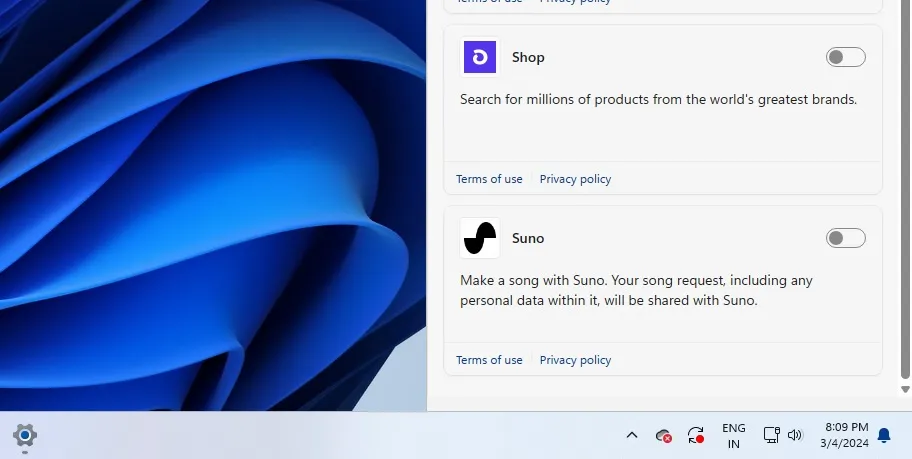
이 모든 것과 함께 Copilot Pro를 구독하는 경우 “Copilot GPT 생성” 기능을 사용하여 요구 사항에 따라 사용자 정의 GPT를 생성할 수 있습니다.
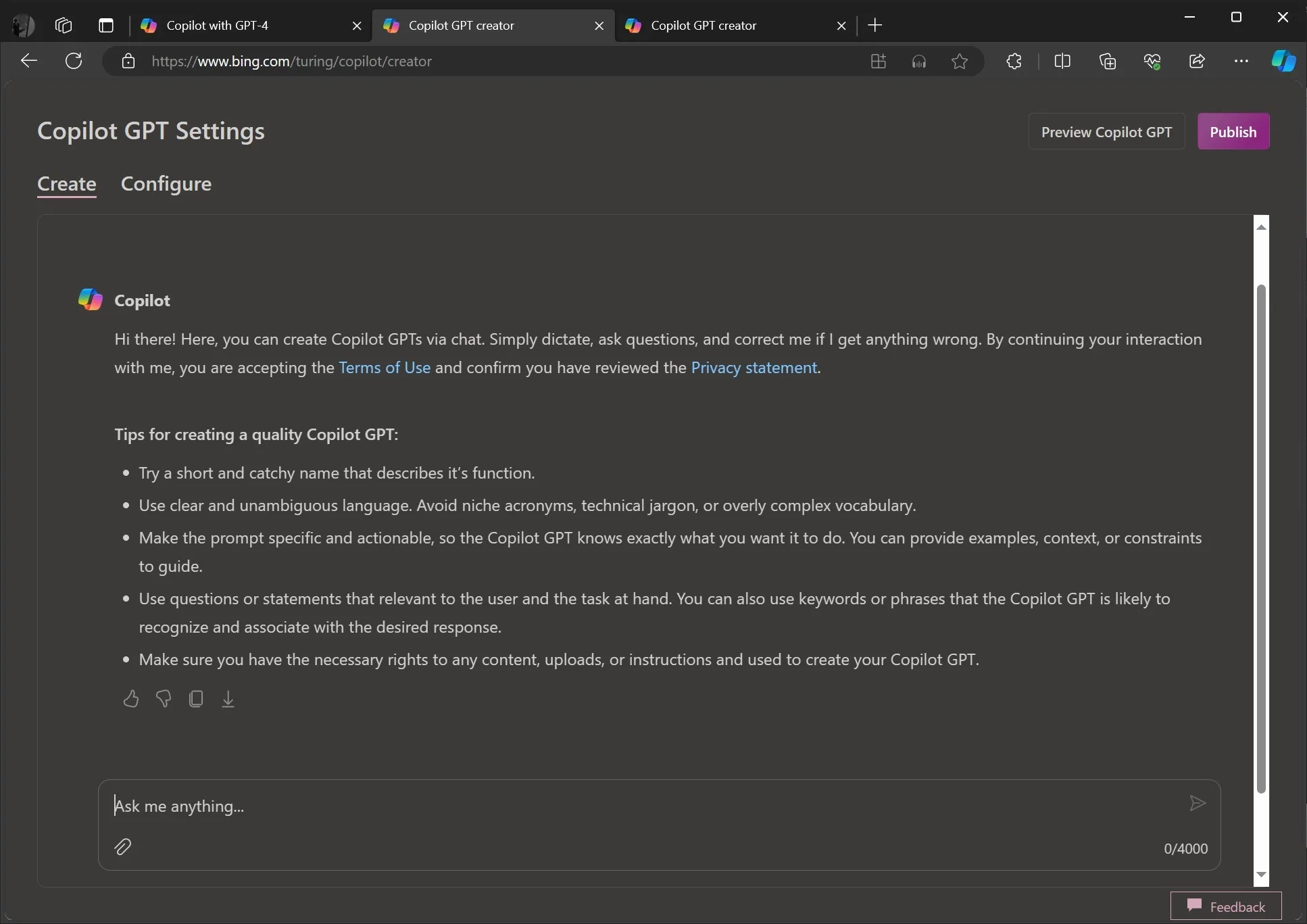
이러한 기능은 Copilot 사용 결정을 내리는 데 충분합니까, 아니면 Copilot 없이 컴퓨터를 사용하시겠습니까? 댓글을 통해 알려주세요.


답글 남기기